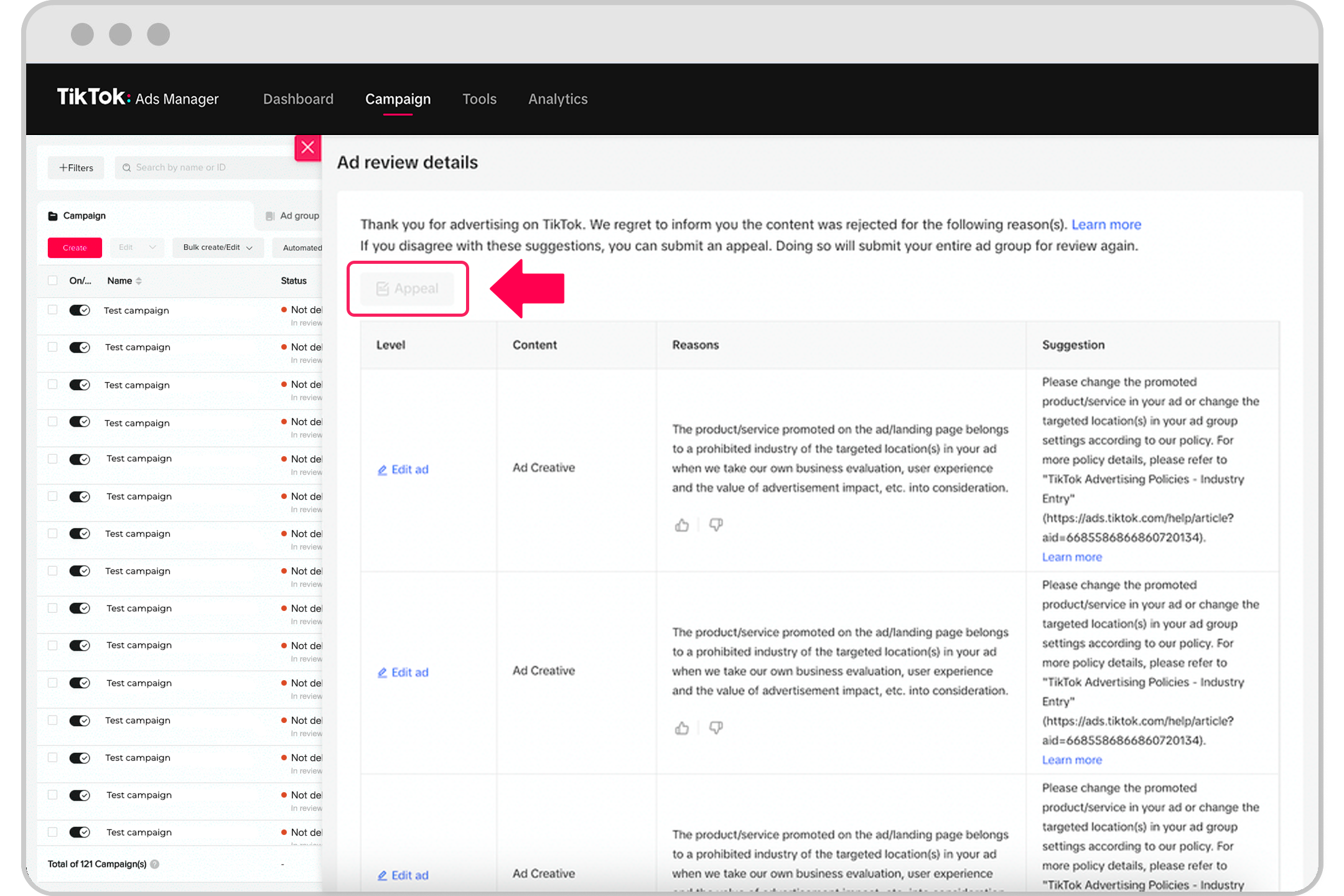Publicitatea pe TikTok
Conturi TikTok
Gestionarea conturilor cu Business Center
Platformele partenere de comerț electronic TikTok
Crearea unei campanii
Crearea unui grup de reclame
Crearea unei reclame
Gestionarea reclamelor
Crearea reclamelor în alte instrumente TikTok
Obiective de luat în considerare
Promovarea aplicațiilor
Generarea de clienți potențiali
Vânzări de produse
- Obiectiv de vânzare a produselor
- Configurarea cataloagelor
- Reclame cu cumpărături video (pentru catalog)
- Reclame TikTok Shop
- Reclame cu cumpărături video (pentru TikTok Shop)
- Reclame cu cumpărături LIVE
- Reclame cu cumpărături de produse
- Elemente de creație pentru afiliații magazinelor
- Store Promotion Ads
- Tokopedia Ads
- Conversii web
- VBO web
Videoclip în flux
Interacțiuni în flux
Plasarea în afara fluxului
Îmbunătățiri interactive
Soluții pentru reclame din domeniu
Optimizarea licitațiilor de reclame
Optimizarea materialelor publicitare
Parteneriate pentru materiale publicitare
Smart+ Campaigns
Măsurarea aplicațiilor
Conversii offline
Măsurarea web
Informații și raportare
Măsurarea reclamelor din magazin
Billing options
Cheltuieli
Promoții, credite și cupoane pentru reclame
Depanarea facturării
Politicile publicitare
Practicile și politicile de confidențialitate
Politicile publicitare
Politicile publicitare
-
- Politicile publicitare TikTok
- Politica pentru conturile agenților de publicitate
- Despre restricțiile de publicitate TikTok pentru persoane cu vârsta sub 18 ani
- Despre programul pilot TikTok pe sectoare de activitate
- Protejarea minorilor pe TikTok: inițiativele publicitare
- Ad Serving Policy
- Formatul și funcționalitățile reclamelor
- Conținutul pentru adulți
- Age Targeting Restrictions
- Alcoolul
- Animalele și mediul
- Politica de expirare a segmentelor de public
- Produsele sau serviciile periculoase
- Conținutul înșelător și amăgitor
- Discriminarea, hărțuirea și intimidarea
- Serviciile financiare
- Jocurile de noroc și jocurile
- Asistența medicală și produsele farmaceutice
- Politica pentru reclamele imobiliare, de locuri de muncă și de credite („HEC”)
- Încălcarea drepturilor de proprietate intelectuală
- Dezinformarea și conținutul fals
- Alte produse și servicii
- Politica, guvernele și alegerile
- Siguranța și starea de bine a tinerilor
- Politica TikTok pentru experiența de după conversie
- Îndrumări privind gestionarea experienței de după conversie în urma reclamelor de pe TikTok
- Experiența de după conversia reclamelor de pe TikTok: îndrumări privind recenziile clienților
- Politica TikTok de combatere a discriminării în reclame
- Violența și activitățile periculoase
- Gestionarea greutății și imaginea corporală
-
Resurse pentru politicile publicitare
-
- Publicitatea pe TikTok - primele lucruri de observat
Organizații non-profit, instituții guvernamentale și presa de stat
- Prezentare generală a instrumentelor și condițiilor asociate pentru agenții de publicitate de pe TikTok
- Politica privind conținutul de marcă - Cerințe specifice în funcție de piață
- Motivele obișnuite pentru care reclamele nu trec de revizuire
- Schimbările care declanșează procesul de revizuire
- Lista de verificare pentru revizuirea contului
- De ce unele reclame sunt respinse după ce sunt aprobate
- Întrebări frecvente despre revizuirea reclamelor
- Despre conturile de reclame suspendate pe TikTok
- Cum să depanezi un cont de reclame suspendat pe TikTok
- Despre notificările legate de partajarea unor date potențial interzise pe TikTok
- Cum se rezolvă notificările despre partajarea datelor potențial interzise pe TikTok
- Codurile publicitare regionale autoreglementate pentru Uniunea Europeană
- About ACE Fulfillment Verification
- FAQs for account suspension warning notifications
- Depunerea unei contestații pentru o reclamă respinsă, cu funcția Contestație cu un clic pentru alte tipuri de reclame
- Despre Politicile publicitare TikTok pentru instrumentul Promovează
- Despre starea contului în TikTok Ads Manager
- Regulile de raportare model pentru platforme digitale din Regatul Unit (Model Reporting Rules for Digital Platforms - MRDP)
- Regulile privind încălcarea drepturilor de proprietate intelectuală pentru reclame
- Cerințe specifice în funcție de piață pentru aprobarea reclamelor
- What to do if your ad or ad group was rejected on TikTok
-
- Politici /
- Politicile publicitare /
- Resurse pentru politicile publicitare /
Depunerea unei contestații pentru o reclamă respinsă, cu funcția Contestație cu un clic pentru alte tipuri de reclame
Poți găsi butonul Contestație în revizuirea grupului de reclame sau reclamei respinse (inclusiv respingerea domeniului).
Notă: Dacă ai contul suspendat, nu poți trimite contestații până când suspendarea nu se încheie. Depune doar o contestație per incident. Depunerea mai multor contestații într-o perioadă scurtă de timp pentru aceeași problemă va duce la întârzieri în procesare.
Pasul 1: Accesează Contestație cu un clic
Există două moduri de a accesa Contestație cu un clic:
din grupul de reclame
din lista ta de reclame.
Iată un exemplu de buton de contestare pentru grupul de reclame sau lista de reclame respinse.
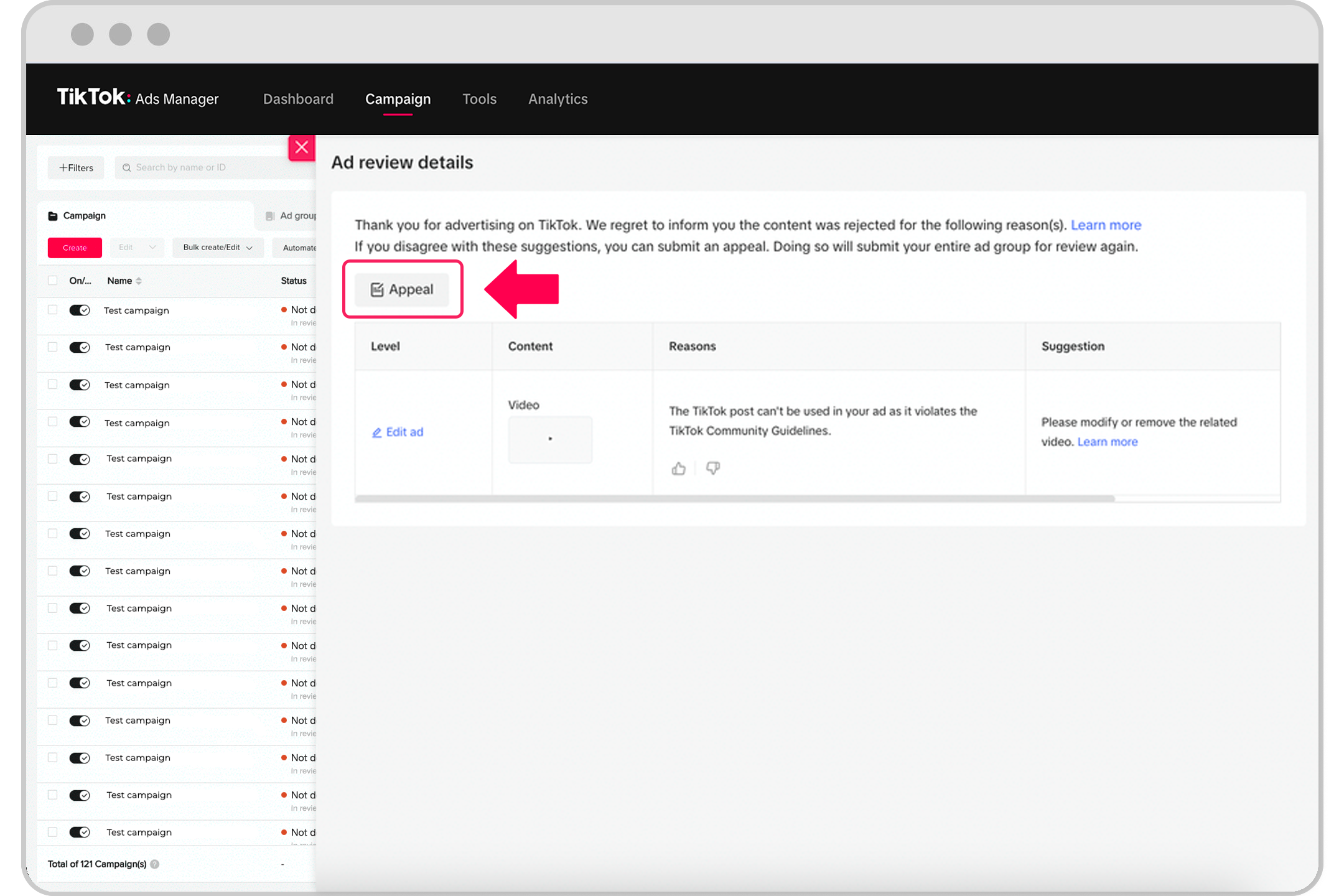
Grup de reclame
Opțiunea 1
Începe cu tabloul de bord TikTok Ads Manager.
Navighează la fila Campanie.
Găsește lista Grup de reclame.
Selectează pictograma Neaprobat pentru un grup de reclame respins, apoi selectează Vizualizează mai multe.
Butonul Contestație va apărea în partea de sus a modulului Sugestii; selectează Contestație.
Opțiunea 2
Începe cu tabloul de bord TikTok Ads Manager.
Navighează la fila Campanie.
Găsește lista Grup de reclame.
Selectează pictograma Editează pentru un grup de reclame respins.
Butonul Contestație va apărea în partea de jos a secțiunii Problemă cu grupul de reclame; selectează Contestație.
Nivel reclamă
Opțiunea 1
Începe cu tabloul de bord TikTok Ads Manager.
Navighează la fila Campanie.
Găsește lista Reclamă.
Selectează pictograma Neaprobată pentru o reclamă respinsă, apoi selectează Vizualizează mai multe.
Butonul Contestație va apărea în partea de sus a modulului Sugestii; selectează Contestație.
Opțiunea 2
Începe cu tabloul de bord TikTok Ads Manager.
Navighează la fila Campanie.
Găsește lista Reclamă.
Selectează pictograma Editează pentru o reclamă respinsă.
Butonul Contestație va apărea în partea de jos a secțiunii Problemă cu reclama; selectează Contestație.
Notă: Întregul grup de reclame va fi revizuit din nou, fie că ai făcut contestația la nivel de grup de reclame (inclusiv respingerea domeniului) sau la nivel de reclamă.
Pasul 2: Furnizează detaliile contestației
După selectarea butonului Contestație, va apărea o fereastră în care să furnizezi un Motiv al contestației și să încarci Materiale justificative.
Revizuiește motivul respingerii, furnizat în notificare.
Introdu un Motiv al contestației pentru ca reclama ta să fie aprobată.
Câmpul Motiv contestație: Acest câmp este obligatoriu și acceptă până la 2.000 de caractere. Poți trimite contestația în orice limbă preferi, dar răspunsurile vor fi în limba engleză.
Câmpul Materiale justificative: Acest câmp este opțional. Poți încărca materiale despre care crezi că vor ajuta echipa să înțeleagă mai bine cazul. Poți încărca până la 5 elemente în format PNG, JPG sau PDF, a câte 10 MB.
Selectează Trimite pentru a confirma și a trimite.
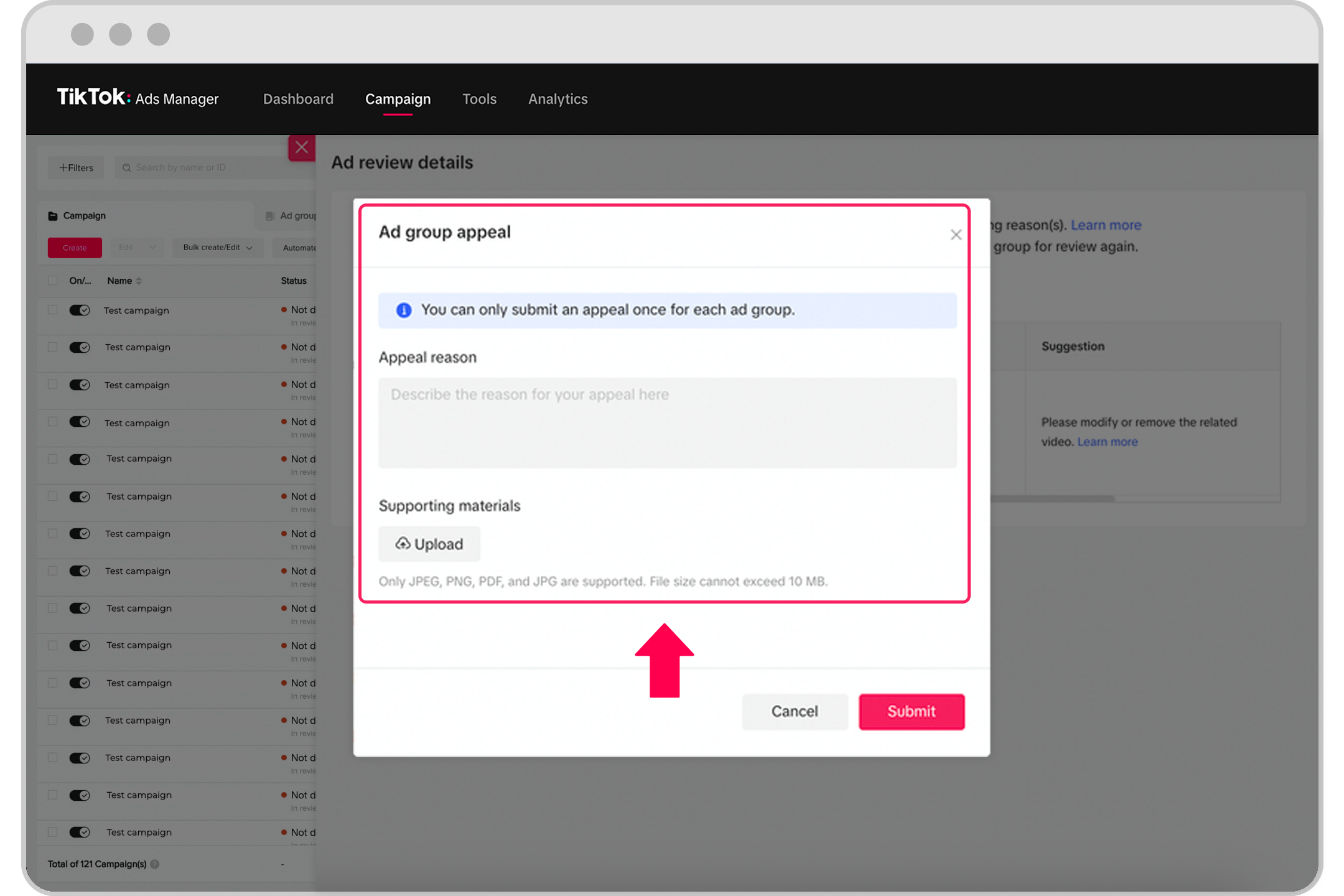
Pentru detalii suplimentare despre politicile pentru reclamele TikTok, consultă Domeniul și Materialele publicitare și pagina de destinație: Formatul și funcționalitățile reclamelor.
Pasul 3: Așteaptă rezultatele
În decurs de 24 de ore, ar trebui să primești un răspuns (se poate modifica).
După trimiterea unei contestații, Starea paginii Grup de reclame sau Reclamă va continua să afișeze „Nu se livrează - Neaprobat”.
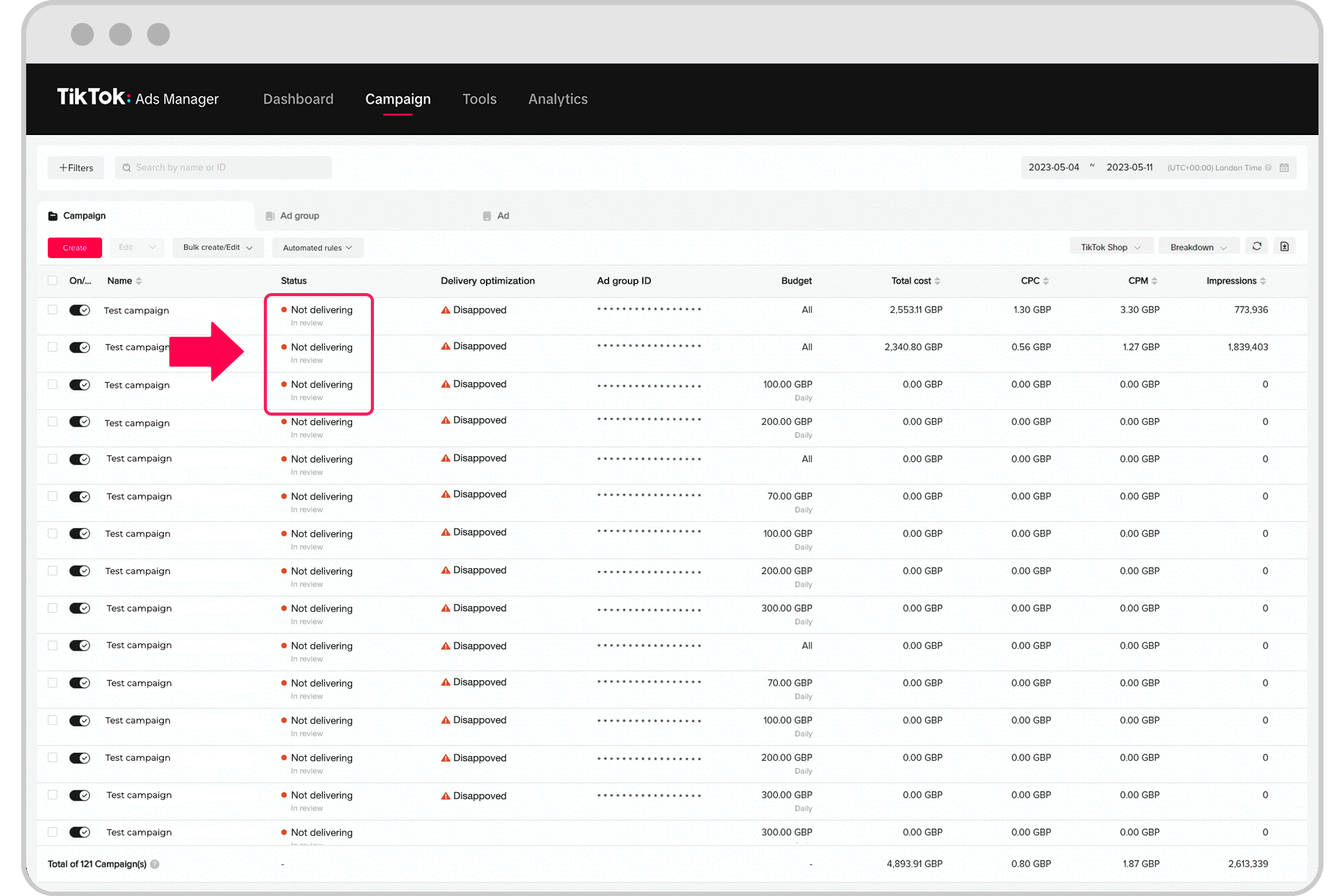
Sub modulul Sugestii, vei vedea „Acest grup de reclame este în curs de revizuire.”
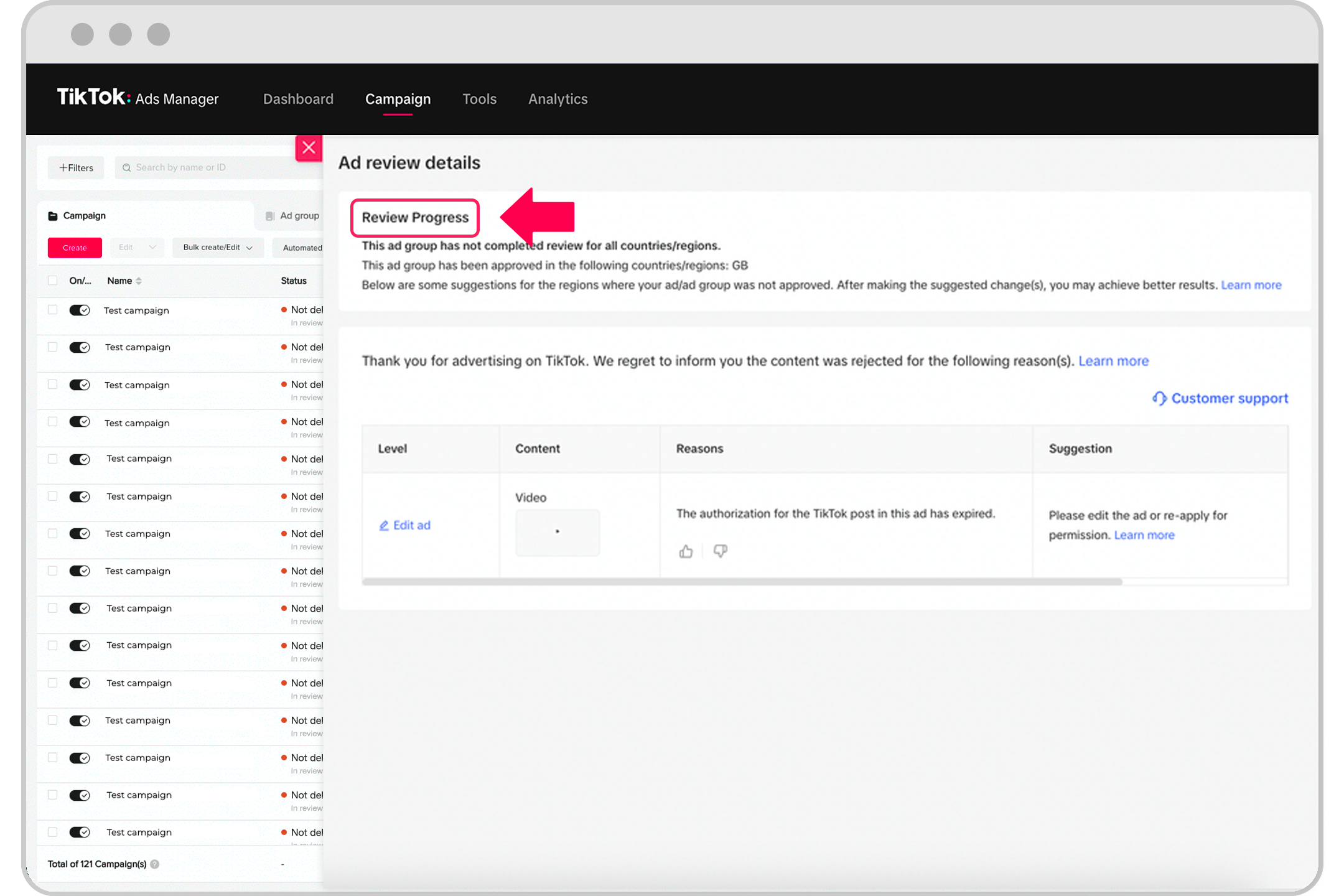
Nu poți edita un Grup de reclame sau o Reclamă după ce ai trimis o contestație cu un clic.
Pasul 4: Verifică rezultatele contestației
În cazul în care contestația a reușit
Reclamele vor începe să ruleze, iar Stare livrare se va schimba la Activă.
Vei primi o notificare prin e-mail despre rezultatele contestației.
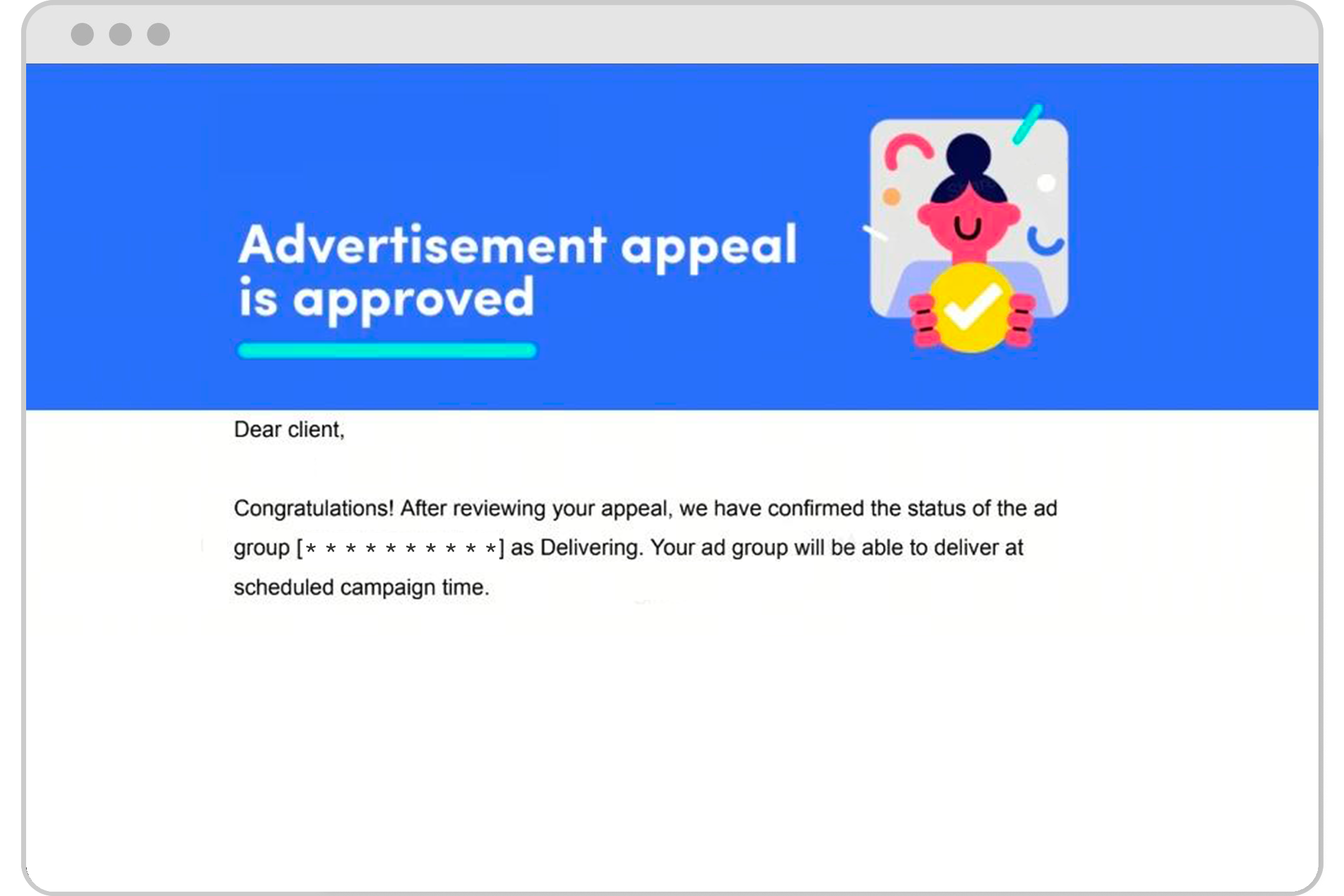
În cazul în care contestația nu a reușit
Navighează la fila Campanie.
Găsește lista Grup de reclame.
Selectează pictograma Neaprobat pentru un grup de reclame respins, apoi selectează Vizualizează mai multe.
Selectează Afișează rezultatul; modulul Sugestii va afișa rezultatele contestației.
Dacă nu ești de acord cu rezultatul contestației, poți trimite Feedback prin intermediul modulului Sugestii.
Vei primi un e-mail care te anunță că nu a reușit contestația, cu un link pentru informații suplimentare despre grupul de reclame.
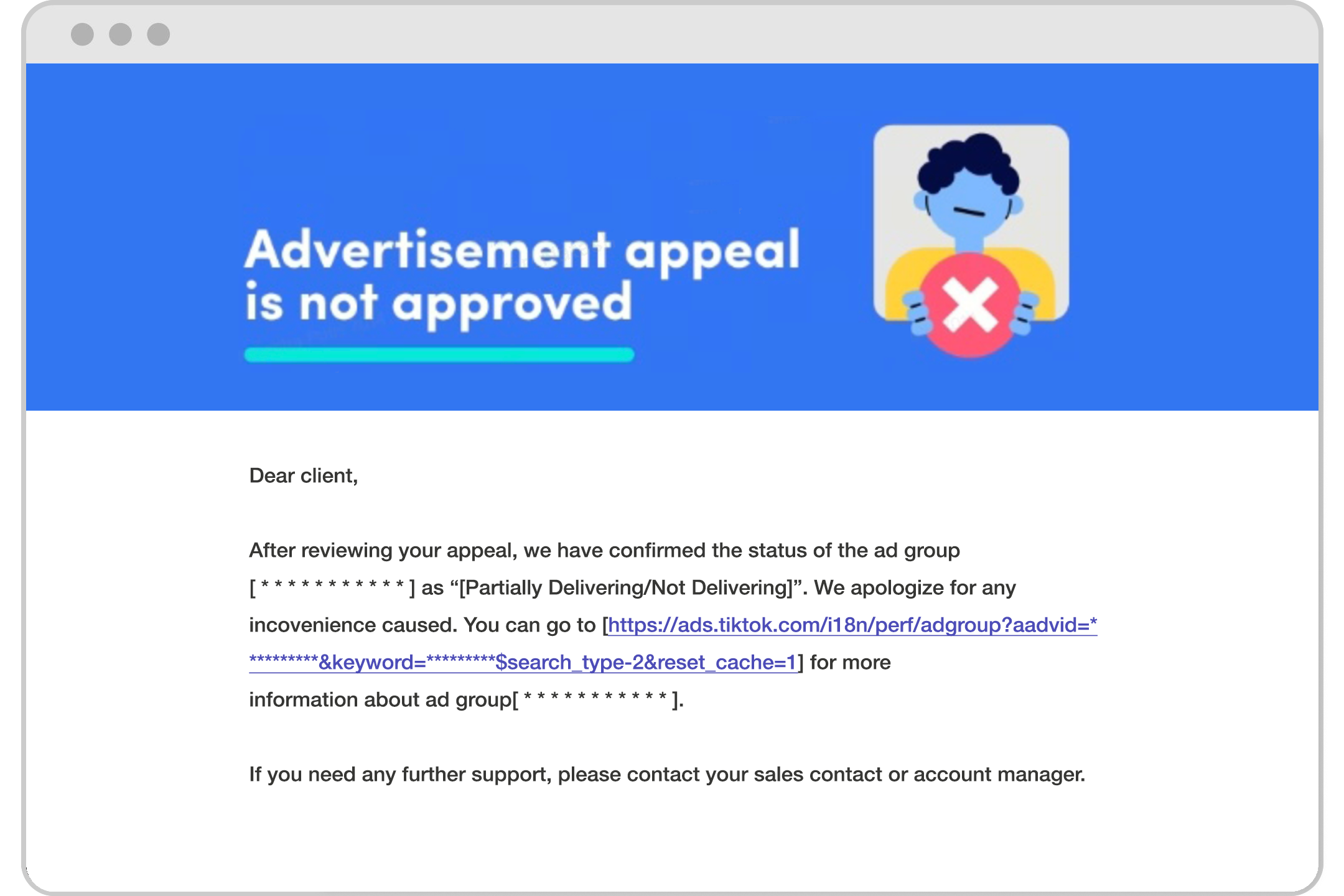
Pasul 5: Următorii pași în cazul în care contestația eșuează
În cazul în care contestația nu a reușit:
Verifică motivele respingerii, pagina Sugestii și Politicile publicitare TikTok.
În cazul în care consideri în continuare că neaprobarea este incorectă:
Pentru conturile cu autoservire: Trimite un tichet. Găsește mesajul de neaprobare a contestației, apoi selectează Contactează Serviciul clienți.
Pentru conturile gestionate: Contactează reprezentatul tău de vânzări TikTok.
Depanare
Butonul Contestație nu este disponibil
În cazul în care Contestația cu un clic a fost utilizată deja pentru un grup de reclame sau pentru orice reclamă din grupul de reclame, butonul Contestație nu va mai fi disponibil.